Come correggere l'errore "Nessun dato software accessibile" su 3DS
Cosa sapere
- Rimuovere la scheda SD dal dispositivo, inserirla nel computer, quindi copiare il file Nintendo 3DS cartella sul desktop.
- Formattare la scheda di memoria utilizzando il formato di file FAT32, quindi copiare il Nintendo 3DS cartella dal PC alla scheda di memoria.
- Espelli la memory card e reinstallala nel Nintendo 3DS spingendola fino in fondo nello slot finché non scatta in posizione.
Questo articolo spiega come correggere l'errore "Nessun dato software accessibile" sul 3DS. Le istruzioni si applicano a tutti i modelli di Nintendo 3DS.
Quali sono le cause dell'errore di dati software non accessibili su 3DS?
Se hai un sacco di giochi e dati che vuoi trasferimento da un vecchio 3DS ad a Nintendo 3DS XL, potresti aver scelto di eseguire un trasferimento di sistema che utilizza un computer per spostare i file dal tuo SD del vecchio sistema scheda sulla scheda microSD del tuo nuovo 3DS.
Dopo aver completato il processo di trasferimento del sistema e aver inserito la scheda microSD nel tuo nuovo 3DS XL, potresti ricevere un messaggio di errore che dice "Non ci sono dati software accessibili".
Questo messaggio probabilmente significa che il processo di trasferimento ha danneggiato la carta e che devi riformattarla. Ecco come recuperare i tuoi giochi e i tuoi dati dopo aver ricevuto l'errore "nessun dato software accessibile".
Come correggere l'errore "Nessun dato software accessibile" su 3DS
Per correggere questo errore, copia il gioco e salva i dati sul disco rigido per mantenerlo intatto mentre elimini la scheda di memoria del 3DS per eliminare il danneggiamento. Segui questi passaggi per riparare la scheda senza perdere i tuoi progressi, foto o profilo.
-
Spegnere l'hardware e scollegare l'alimentatore se è collegato.
Su alcuni modelli 3DS, lo slot per schede SD è facilmente accessibile sul lato del dispositivo. Se puoi, rimuovi la scheda SD e vai al passaggio 6.
-
Capovolgi il 3DS e usa un piccolo cacciavite Phillips per allentare le due viti vicino alla parte superiore del pannello posteriore.
Le viti sono attaccate alla custodia, quindi non puoi rimuoverle completamente.
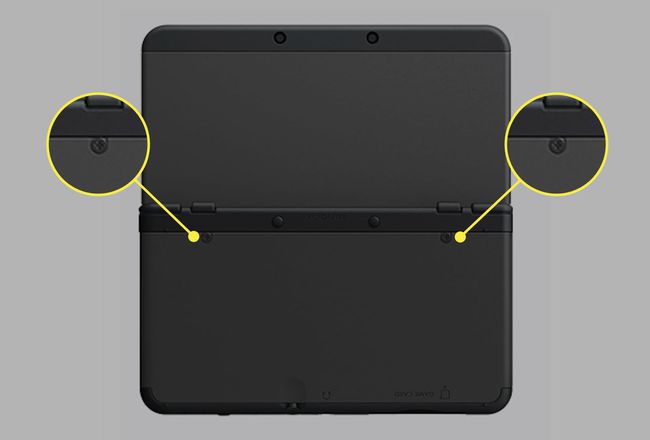
-
Fai leva delicatamente sugli incavi situati sui lati del case per rimuovere il pannello posteriore.
Nintendo consiglia di utilizzare il nocciolo nella parte superiore dello stilo incluso nel sistema invece delle unghie.
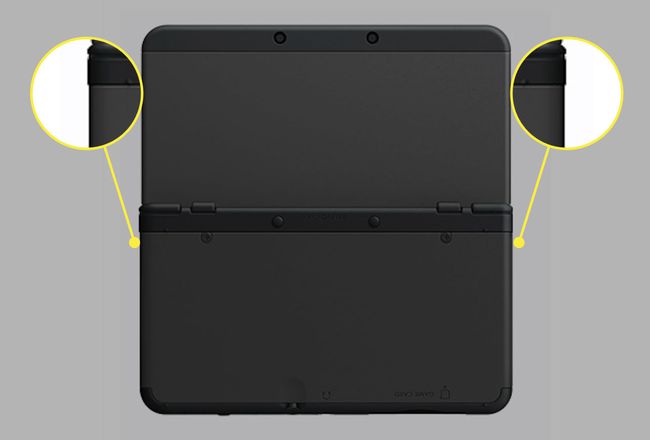
Individua lo slot microSD al centro dell'hardware.
Premere verso il basso per rimuovere la scheda, quindi rimuoverla.
Inserisci la scheda nel tuo computer.
-
Apri la scheda nel sistema operativo.
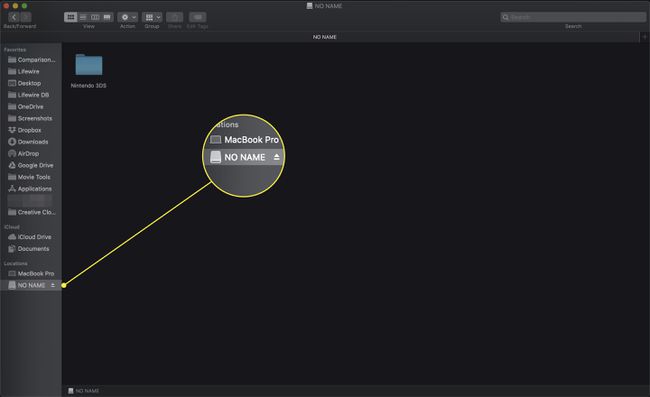
-
La scheda dovrebbe contenere una cartella, chiamata Nintendo 3DS. Trascina questa cartella sul desktop (o in un'altra cartella sicura) per copiarla.
Se non copi questa cartella, perderai il gioco e salvi i dati nel passaggio successivo.
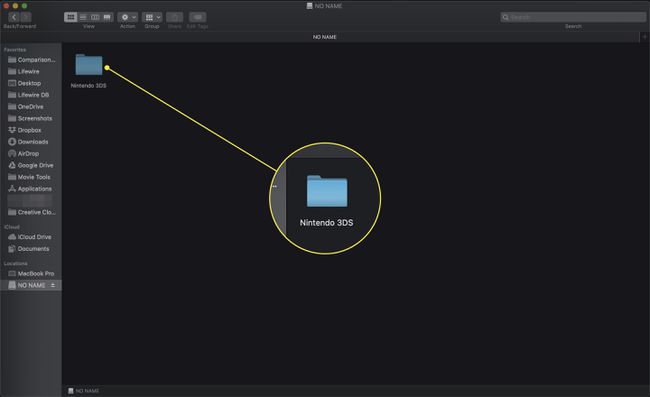
Riformattare la scheda di memoria. Le istruzioni per come eliminare e ripristinare una scheda SD differiscono a seconda del sistema operativo. Qualunque sia il processo che segui, riscrivi l'unità usando il FAT32 formato del file.
Copia il Nintendo 3DS cartella dal PC alla scheda di memoria.
Espelli la memory card e reinstallala nel Nintendo 3DS spingendola fino in fondo nello slot finché non scatta in posizione.
Rimontare il pannello posteriore facendo scattare il coperchio e serrando le due viti.
Accendi il sistema e i tuoi giochi dovrebbero tornare.
